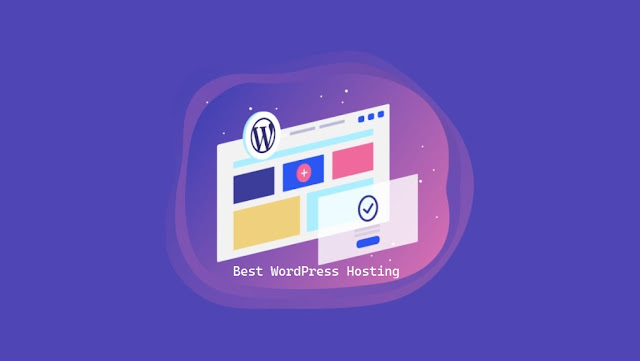Cara Membuat Perangkat Android dan Apple Bekerja Bersama
Perangkat Android dan Apple memerlukan aplikasi yang berbeda, menawarkan fitur yang berbeda, dan berfungsi paling baik dengan berbagai merek komputer dan perangkat keras pintar. Semua ini menyulitkan untuk menggunakannya bersama-sama, tetapi itu tidak berarti Anda harus membatasi diri pada pendekatan satu perusahaan.
Misalnya, Anda mungkin menginginkan iPad untuk streaming acara favorit Anda dan ponsel Android untuk komunikasi. Atau mungkin Anda tidak menyukai ide mengurung diri Anda dalam ekosistem teknologi khusus Google atau khusus Apple. Apa pun alasannya, ada cara untuk membuat Android, iOS, dan iPadOS berfungsi dengan baik.
1. Tentukan platform pilihan Anda
Jangan repot-repot mencoba memperlakukan pesaing secara setara: Pilih sistem operasi favorit dan pertahankan ponsel atau tablet itu sebagai yang utama. Di sinilah Anda akan menyimpan data dan aplikasi yang paling penting, jadi itu harus menjadi yang Anda rasa paling nyaman, paling lama digunakan, atau sudah memiliki sebagian besar informasi Anda. Yang kedua dapat bertindak sebagai cadangan dengan pilihan aplikasi dan data yang lebih terbatas.
Ada beberapa alasan untuk memilih favorit. Pertama, ketidakcocokan antar sistem berarti Anda tidak akan bisa mendapatkan setiap aplikasi yang Anda inginkan di kedua gadget. Selain itu, beberapa aplikasi, seperti Snapchat, hanya mengizinkan Anda masuk di satu perangkat dalam satu waktu . Jika Anda mengunduh salah satu dari program yang membatasi perangkat ini pada keduanya, Anda harus masuk dan keluar terus-menerus.
2. Ketahui batasan aplikasi
Untuk penyatuan perangkat Android dan Apple yang bahagia, biasakan diri Anda dengan aplikasi yang hanya tersedia di satu atau lainnya. Ini mungkin membantu Anda memutuskan mana yang akan dijadikan perangkat utama Anda. Misalnya, Anda dapat mengunduh semua aplikasi Google ke iPhone Anda, tetapi hanya satu aplikasi Apple yang berfungsi di Android: Apple Music.
Jadi, Anda harus memilih iOS atau iPadOS jika Anda mengandalkan aplikasi Apple seperti Pages atau Numbers, Anda menggunakan Safari secara luas di komputer macOS dan ingin menyinkronkan bookmark dan riwayat ke ponsel Anda , atau Anda membeli banyak konten media dari Apple. Anda tidak akan dapat mengakses semua itu di perangkat Android.
Waspadai juga aplikasi yang kami sebutkan sebelumnya, yang memungkinkan Anda untuk masuk hanya pada satu perangkat pada satu waktu (berlawanan dengan program seperti Instagram dan Netflix, yang mengizinkan masuk di banyak perangkat). Jalankan audit pada aplikasi yang paling sering Anda gunakan untuk memeriksa berapa banyak login yang diizinkan. Kemudian unduh aplikasi masuk tunggal ke perangkat utama Anda.
3. Instal semua aplikasi Google di iOS
Jika Anda terutama menyimpan data di aplikasi Google seperti Gmail, Google Drive, dan Google Maps—Anda akan dapat mengaksesnya di iOS, iPadOS, dan Android. Google memperbarui aplikasinya secara berkala di semua platform, sehingga Anda dapat, dan harus, mengunduhnya ke semua gadget Anda, apa pun sistem operasinya.
Google akan secara otomatis menyimpan data Anda di cloud dan menyinkronkannya ke beberapa ponsel atau tablet. Dengan kata lain, Anda akan mendapatkan dokumen Google Drive , menyimpan lokasi Google Maps, gambar Google Foto, dan informasi lainnya di setiap perangkat yang Anda miliki.
Bahkan Asisten Google akan berjalan di iOS dan iPadOS, tetapi tidak akan terintegrasi dengan sistem juga. Misalnya, Anda tidak akan dapat memanggil Asisten Google kecuali aplikasi sudah terbuka—jadi jangan "OK, Google" dengan ponsel terkunci, dan jangan tekan lama tombol beranda untuk bertanya tentang lalu lintas.
4. Akses data Apple di Android
Mendapatkan data Apple Anda di mesin Android tidak semudah menyinkronkan data Google Anda ke iPhone atau iPad, tetapi masih memungkinkan.
Misalnya, aplikasi Gmail untuk Android dapat mengakses email Apple Anda. Ketuk avatar Anda atau lingkaran dengan inisial Anda di kanan atas, lalu tekan Tambah akun . Terakhir, pilih Lainnya dan masukkan kredensial login Apple Anda .
Mendapatkan kalender Apple dan informasi kontak di Android tidak semudah itu, dan setiap perubahan yang Anda buat tidak akan disinkronkan secara otomatis. Berikut cara mengaturnya. Pertama, masuk ke iCloud di browser web dan ekspor data Anda.
Untuk berbagi Kontak dengan sistem operasi Google, pilih semua kontak Anda, klik ikon roda gigi di kiri bawah, dan pilih Ekspor vCard . Kemudian buka Google Kontak di web dan impor file yang disimpan dengan menggulir ke bawah menu sebelah kiri dan mengeklik Impor .
Di app Kalender, klik tombol Bagikan di sebelah kanan kalender Anda, lalu centang Kalender Umum dan salin URL yang muncul. Selanjutnya, buka Kalender Google di browser web dan gulir ke bawah menu sebelah kiri. Klik ikon Plus di sebelah Kalender lainnya , diikuti oleh Dari URL . Masukkan URL yang diberikan Kalender Apple kepada Anda.
Data ini kemudian akan disinkronkan ke Google Kalender di Android. Meskipun Anda dapat mengedit di perangkat Apple dan melihatnya di Google Kalender, sinkronisasi hanya satu arah - perangkat Android Anda tidak dapat mengedit informasi di kalender Apple.
5. Pilih aplikasi netral
Seperti yang akan Anda lihat, menyinkronkan aplikasi khusus Google atau Apple di antara sistem operasi dapat merepotkan. Kapan pun memungkinkan, coba gunakan aplikasi OS-agnostik yang tidak peduli apakah aplikasi tersebut berjalan di iPadOS, iOS, atau Android. Ini akan disinkronkan dengan mulus antar perangkat Anda selama Anda menggunakan kredensial masuk yang sama.
Untuk hiburan, tonton film melalui Netflix dan dengarkan musik melalui Spotify. Untuk penyimpanan cloud, simpan file Anda di Dropbox . Hal yang sama berlaku untuk pengiriman pesan dan panggilan: Anda dapat mengatur Skype untuk panggilan video dan Facebook Messenger untuk mengirim pesan kepada teman . Anda bahkan dapat memilih asisten digital netral, karena Alexa dari Amazon tersedia untuk Android dan iOS .
6. Percayai cloud
Saat Anda menggunakan perangkat Android dan Apple secara berdampingan, cloud adalah teman Anda. Semakin banyak data yang Anda simpan online daripada di penyimpanan lokal, semakin banyak yang dapat Anda akses di perangkat apa pun.
Jadi, jika aplikasi menanyakan di mana Anda ingin menyimpan cadangan atau menyimpan data, pilih opsi cloud jika tersedia. Banyak aplikasi sekarang default ke penyimpanan cloud, tetapi jika Anda mendapatkan opsi, ambillah.
Selain itu, jangan repot-repot membayar beberapa sistem penyimpanan cloud—bertujuan untuk tetap menggunakan Google Drive atau iCloud. Harga iCloud saat ini mulai dari $1 per bulan untuk penyimpanan 50GB, sementara Google akan mengenakan biaya $2 per bulan untuk 100GB (atau $20 per tahun untuk ruang yang sama). Jika Anda berencana menjadikan ponsel iOS atau tablet iPadOS sebagai perangkat utama, Anda dapat memilih iCloud, yang hanya berfungsi dalam ekosistem Apple.
7. Dapatkan bantuan dari komputer
Jika Anda kesulitan mentransfer file antara perangkat Android dan Apple, mintalah bantuan mediator—yaitu komputer Anda. Melalui pihak ketiga ini dapat berhasil ketika koneksi langsung antara ponsel atau tablet gagal.
Anda dapat menggunakan trik serupa untuk mentransfer catatan antara Google Keep dan Apple Notes. Menyinkronkan kontennya bisa sangat sulit jika Anda menyimpan aplikasi di perangkat terpisah. Tapi itu mudah jika Anda melakukan transfer di komputer Anda. Buka versi situs web dari setiap aplikasi— Keep dan Notes —di tab di browser web komputer Anda. Masuk ke kedua situs untuk mengakses catatan Anda, lalu salin dan tempel teks dari satu situs ke situs lainnya.